Objetivo: ensinar como criar um Formulário de Contato.
Para que serve: A partir de um Formulário de Contato os leads conseguirão enviar mensagens personalizadas por uma página solicitando, por exemplo, um orçamento de seus serviços/produtos.
Requisitos obrigatórios: 1. Recomendamos criar uma máquina somente para este fim. 2. Possuir ou criar uma página com um formulário de captura.
 IMPORTANTE:
IMPORTANTE:
– Ao criar um formulário de contato, esse deve ser o seu único objetivo. Não é possível fazer a movimentação dos leads que entrarem a partir desse formulário para outro local dentro da sua conta pelos gatilhos de e-mail ou criar mais funis de relacionamento dentro desta mesma máquina em que fará as configurações.
Como tudo funciona
Seguindo o tutorial à risca, você receberá uma notificação via e-mail sempre que um lead for capturado pelo seu “Formulário de Contato”. Neste e-mail terá todas as informações que foram preenchidas, incluindo a mensagem que foi deixada pelo lead, para que você consiga visualizá-la e dar um retorno, se quiser.
Já no caso do lead, após a sua captura ele será adicionado a um funil e receberá um e-mail confirmando que a mensagem dele foi recebida. Feito isso, será acionado um gatilho que irá removê-lo da máquina, permitindo assim que ele consiga enviar novas mensagens posteriormente.
Observação: Se quiser responder a mensagem do lead, copie a informação de e-mail que ele preencheu no formulário e crie um novo com a resposta. Não responda diretamente a notificação recebida.
Parte 01 – Configurando o funil
Antes de partirmos para a página com o formulário de contato, teremos que organizar o restante das ações para que tudo funcione corretamente.
Nº1– Crie um funil (se ainda não sabe como fazer, confira este material exclusivo para essa estratégia. Nele deve haver um e-mail com uma mensagem atemporal, sem dar indícios de data, pois será enviado para todos que se cadastrarem na sua página com o intuito de entrar em contato contigo. No conteúdo deste e-mail é necessário apenas a informação confirmando que você recebeu o contato do lead.
As configurações a seguir serão feitas para que o lead possa entrar mais de uma vez neste funil caso preencha o formulário novamente com o mesmo e-mail. Isso garantirá que ele possa receber a confirmação de envio da mensagem quantas vezes for necessário.
Nº2– Acesse a aba “Configurações” da máquina.
Nº3– Clique sobre “Funil e Sequência”.
Nº4– Marque a caixa “Permitir que um gatilho seja executado mais de uma vez para um mesmo Lead”.
Nº5– Salve as configurações.
Parte 02 – Criando o gatilho
A próxima etapa é configurar o gatilho do final do funil para que o lead seja removido da máquina. Essa é uma configuração muito importante e essencial, pois permite que, ao enviar uma nova mensagem, o lead receba novamente um e-mail confirmando que a mensagem foi entregue e você seja notificado com as novas informações preenchidas.
Nº6– Volte para a aba “Sequência de e-mails”.
Nº7– Clique na opção “Gatilhos” no final do funil.
Nº8– Marque a opção “Remover o lead da máquina atual”.
Nº9– Clicando aqui é possível escolher após quanto tempo que o lead estiver no final do funil que ele será removido da máquina, por padrão é logo após chegar a esta etapa.
Nº10– Mantenha esta opção desativada. Ao ativá-la, o gatilho de remoção será executado apenas para os leads que não abriram o e-mail e a nossa intenção é que ele seja executado para todos os leads.
Nº11– Clique em “Salvar” para ativar o gatilho.
Parte 03 – Ativando a Notificação de novos leads
Depois de ajustar o funil, e-mail e gatilhos, é preciso fazer mais uma configuração na máquina antes de irmos para a página com o formulário de contato, que é ativar a “Notificação de novos leads” dentro da sua máquina. Confira o passo a passo de como fazer neste tutorial.
Parte 04 – Inserindo o formulário de contato nas páginas
A conclusão dessa estratégia será a configuração do formulário nas páginas, vamos mostrar como fazer em cada editor. Para isso, siga os passos abaixo:
 ATENÇÃO:
ATENÇÃO:
– Lembre-se de que o destino do lead precisa ser a máquina e o funil configurados nas partes 1 e 2 deste tutorial e que esse formulário deve ter como único objetivo receber as mensagens dos leads, porque não é possível criar outros funis de relacionamento dentro desta mesma máquina ou mover o lead para outra pelo gatilho de fim de funil depois que receber o e-mail de confirmação.
Nº12– Acesse a aba “Páginas”.
Nº13– Clique na engrenagem ao lado da miniatura da página.
Nº14– Selecione “Configurações”.
Nº15– Vá até a aba “Ações Pós Captura”.
Nº16– Defina como destino o funil que configurou seguindo os passos anteriores.
Nº17– É muito importante definir o nível da sequência em que o lead entrará.
Nº18– Em “Destino do Lead” é aconselhado o uso de uma mesma página de destino para leads novos e já cadastrados.
Nº19– Salve as opções.
Editor por Componentes
Acesse a edição da sua página de captura construída neste editor. Caso ainda não tenha uma, confira esse tutorial.
Depois que já estiver dentro do editor, basta adicionar o campo “Mensagem” ao seu formulário.
Nº1– Clique sobre o formulário de captura.
Nº2– Selecione “+ ADD NEW FIELD” no menu que fica na lateral direita da tela para selecionar um novo campo.
Nº3– Escolha o campo “Mensagem”, feito isso o espaço para o lead inserir a mensagem já será mostrado em seu editor.
Nº4– Salve a página.
Resultado:
Observações:
– Agora sempre que um lead preencher o formulário de contato, ele será adicionado no funil e receberá um e-mail avisando que você recebeu a sua mensagem.
– Após o lead ir para o fim do funil, ele será removido da máquina pelo gatilho, permitindo assim que ele consiga lhe mandar mensagens novamente a partir da mesma página caso seja preciso.
– Será enviado para o seu e-mail uma notificação com os dados preenchidos pelo lead.
– Para responder esse lead, você poderá enviar um e-mail pela sua caixa de entrada do serviço de e-mail profissional que você utiliza.
Suporte
Se surgir qualquer dúvida ou situação, ou se precisar de qualquer ajuda durante este procedimento, por favor, entre em contato com o nosso suporte!
Artigos relacionados
– Como criar um funil e sequência de e-mails.
– Como configurar gatilhos de e-mail.
– Como receber notificações por e-mail de novos leads capturados.
🏁 É isso, terminamos por aqui!
com amor ❤
equipe leadlovers™
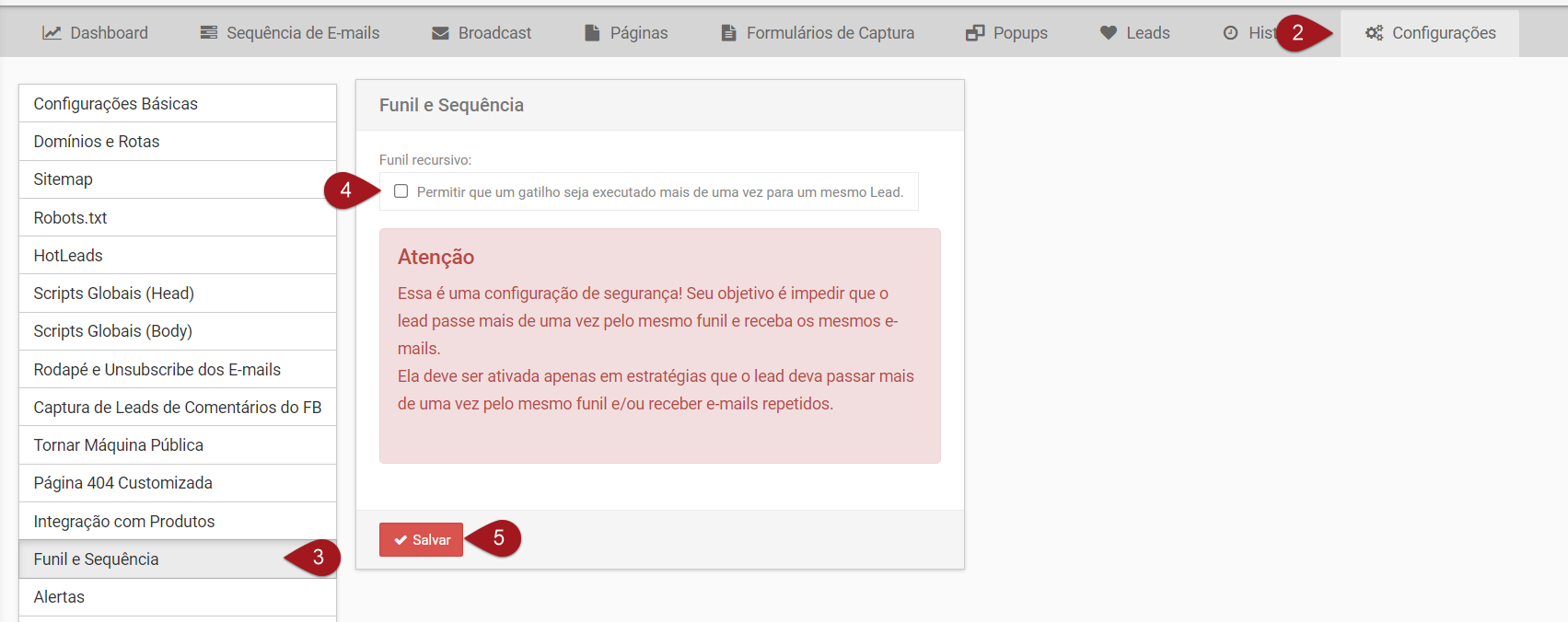

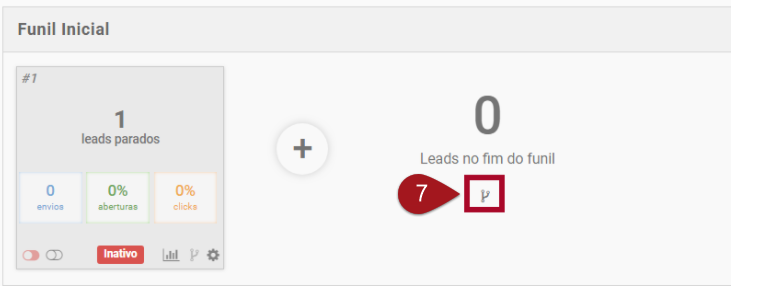
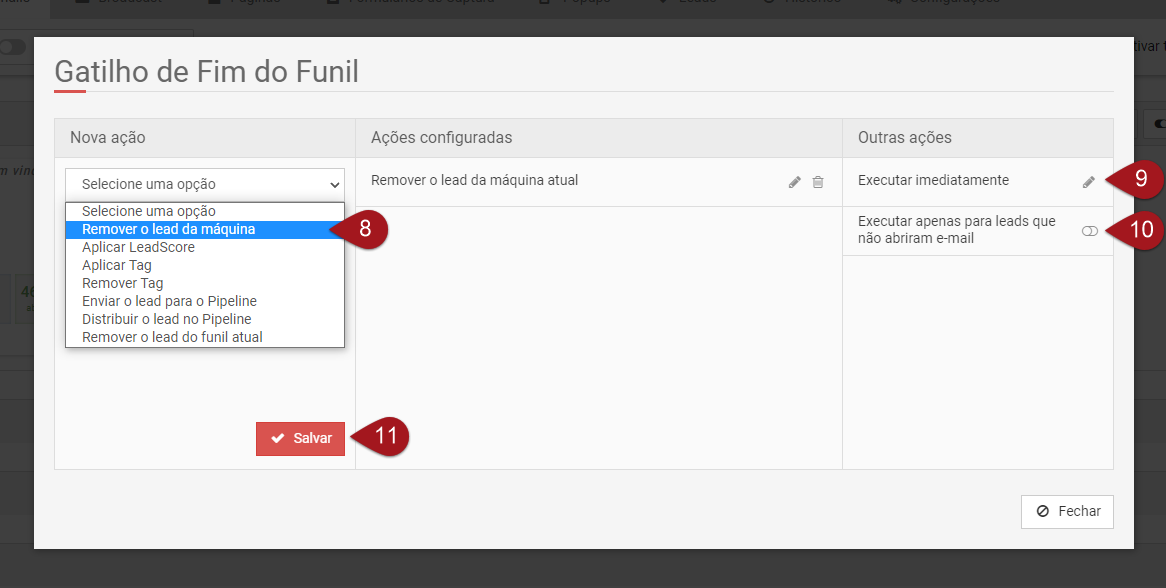
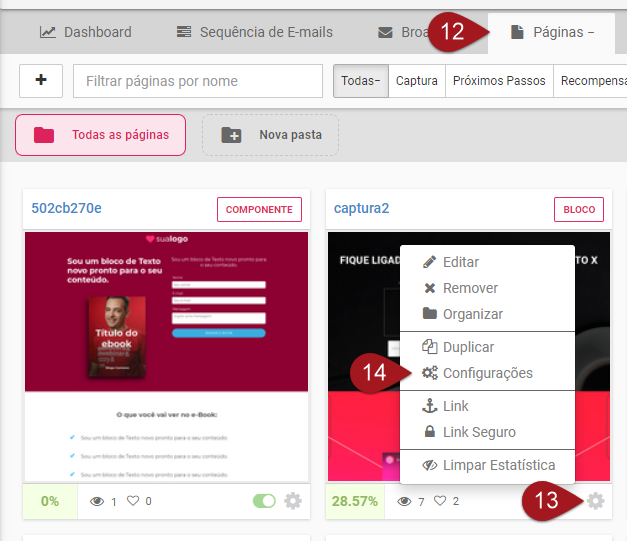
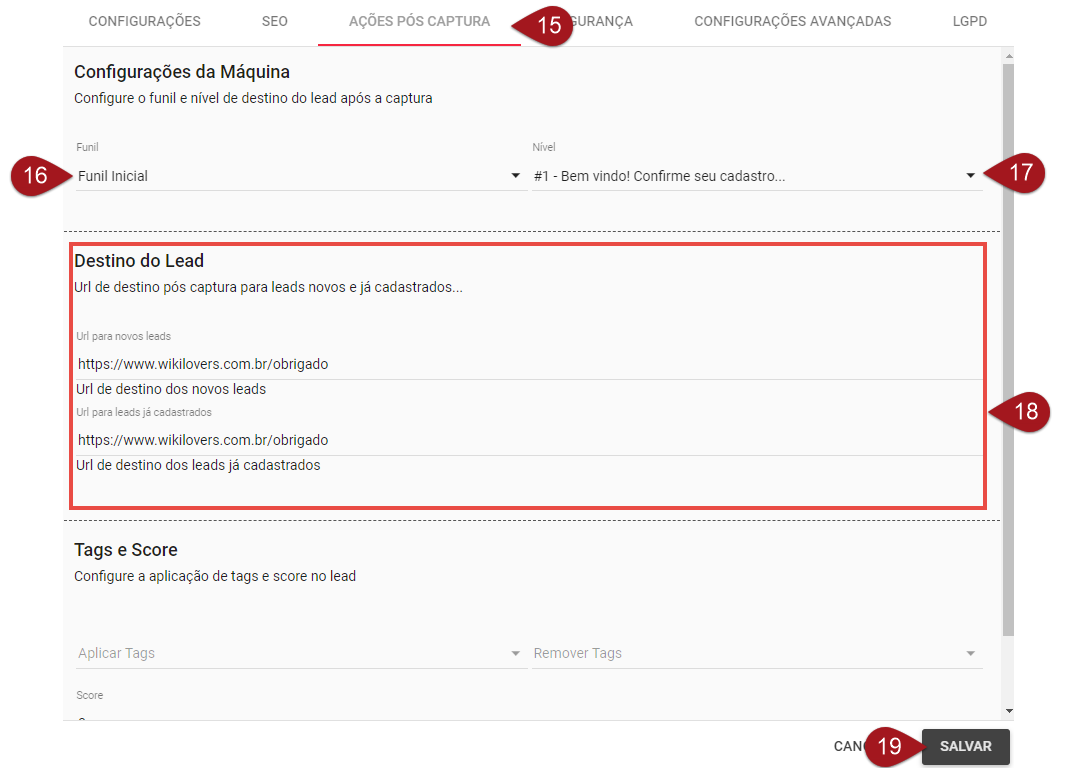
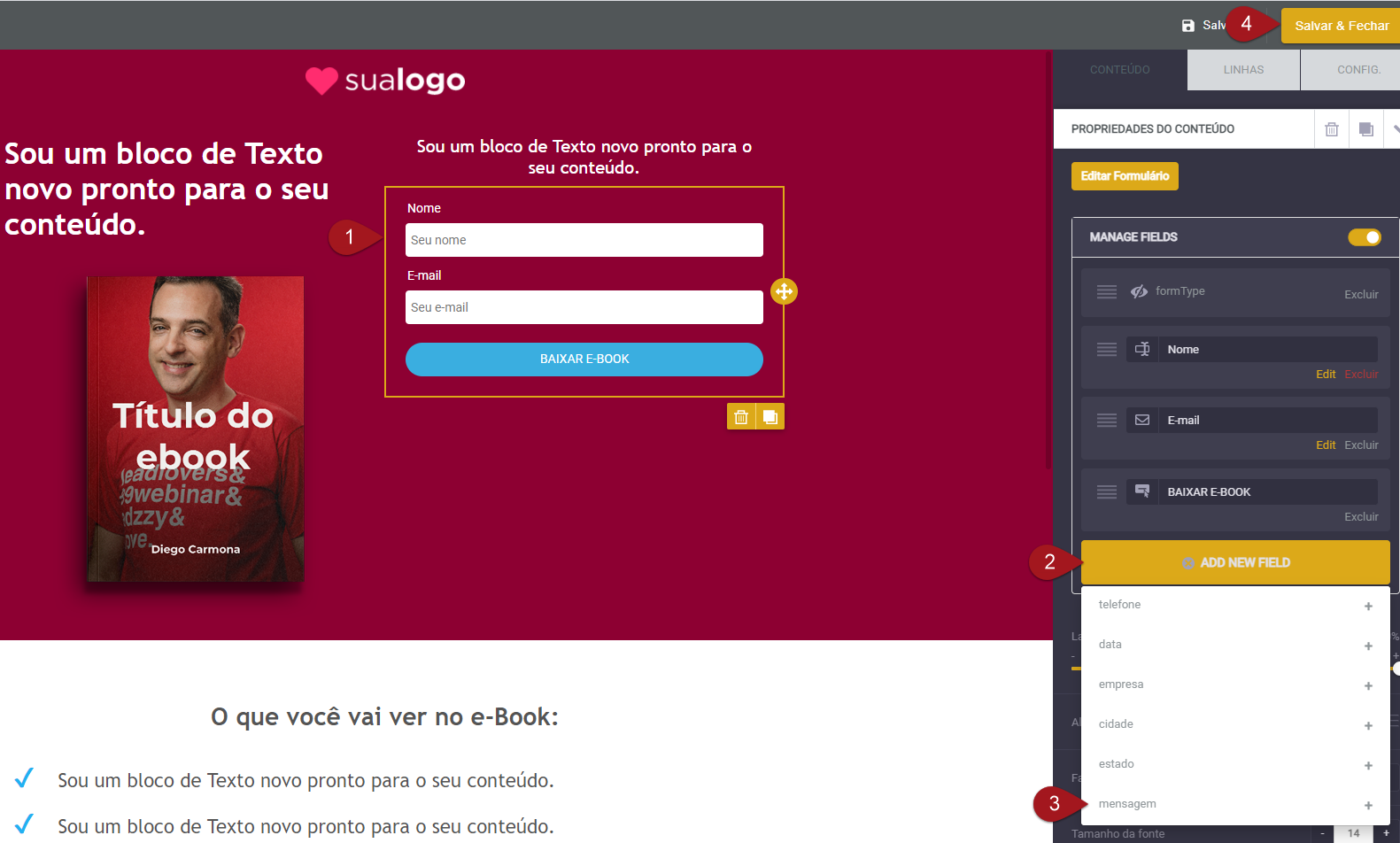
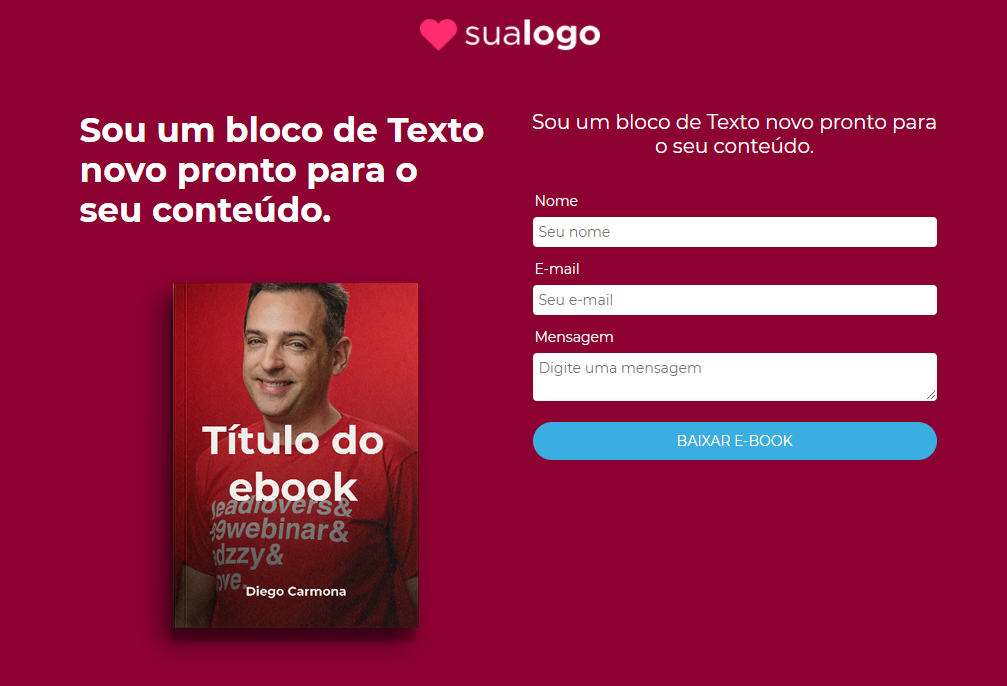
No comment yet, add your voice below!